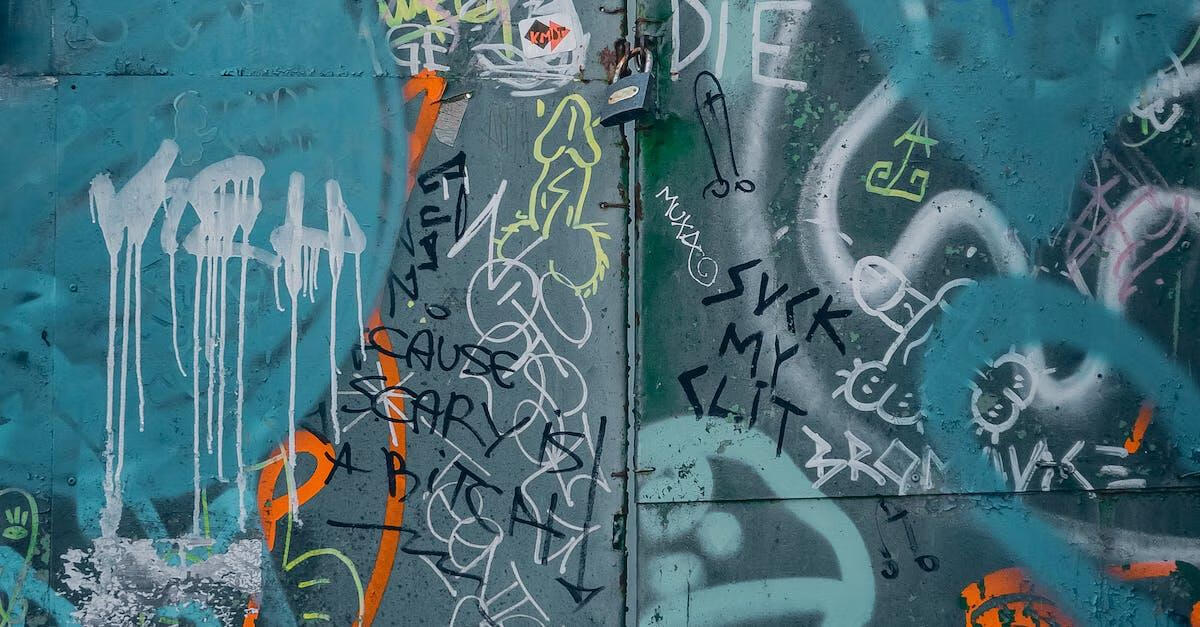PDF文档中裁剪页面的四种方法?AdobeAcrobat如何批量裁剪PDF页面?

本文目录:
目录方法1:使用“Adobe Acrobat X”程序裁剪页面边缘部分1、在"Adobe Acrobat X"程序中依次选择 "工具" > "页面" >"裁剪"。2、找到页面边距控制部分,选择"删除白边距"。方法2:在“Adobe Acrobat X”程序中裁剪单个或多个页面1、依次选择 "工具" >"页面" > "裁剪"。2、在左上角找到弹出式菜单。3、找到"更改页面大小"。方法3:在“Adobe AcrobatX”程序中使用裁剪工具裁剪页面1、在工具子菜单中,选择"页面",然后选择"裁剪"。2、请在您要裁剪的页面拖画矩形。3、请在裁剪矩形内双击。4、调整页面边距、裁剪矩形等各项设置,当页面大小达到你的要求后,点击"确定"按钮。你可以裁剪PDF页面,好让文档里大小不一的页面保持一致。这篇文章将教你如何使用“AdobeAcrobat X”程序来裁剪PDF文档里的页面,以及如何在Mac电脑上用“预览”程序来裁剪页面。
方法1:使用“Adobe Acrobat X”程序裁剪页面边缘部分
1、在"Adobe Acrobat X"程序中依次选择 "工具" > "页面" > "裁剪"。
2、找到页面边距控制部分,选择"删除白边距"。
方法2:在“Adobe Acrobat X”程序中裁剪单个或多个页面
1、依次选择 "工具" > "页面" > "裁剪"。
2、在左上角找到弹出式菜单。确保选中裁剪框,然后调整上、下、左、右的页面边距设置。
勾选显示缩略图页面。黑色的矩形框架将告诉你新的页面边界在哪里。
3、找到"更改页面大小"。选择适合PDF文档大小的选项,并指定页面范围。
方法3:在“Adobe Acrobat X”程序中使用裁剪工具裁剪页面
1、在工具子菜单中,选择"页面",然后选择"裁剪"。
2、请在您要裁剪的页面拖画矩形。如有必要,请拖动裁剪矩形的手柄角,直至达到所需的页面大小。
3、请在裁剪矩形内双击。接着屏幕会出现"设置页面框"对话框,你可以在这里指明裁剪矩形和要裁剪的页面的页边距度量。
4、调整页面边距、裁剪矩形等各项设置,当页面大小达到你的要求后,点击"确定"按钮。
如何用 Adobe Acrobat 批量裁剪 PDF 页面?
用 迅捷PDF编辑器来进行对页面的裁剪,过程很简单的!
1.我们打开接收或者下载好的pdf文件,接下来我们就可以进行编辑pdf文件了。
2.在文档选项下的裁剪页面中,我们选择裁剪页面工具。
3.在提示的提醒框中我们选择拖拽剪切框,那样就可以自己来剪切了。
4.剪切好的区域会有虚线,你可以拖动边线来扩大范围,也可以进行范围的缩小。
5.区域选择好之后,会有对裁剪页面的设置,对外边框和页面范围进行一个设置。
6.裁剪好的页面就是你一开始用框架收入的页面,把不必要的页面去除了。
PDF文档如何进行裁剪
对于一些扫描类的PDF文档,一般很难直接进行编辑修改操作,但如果是对页面大小或部分内容的删减可以使用裁切的方式实现。
1、对象工具
首先用极速PDF编辑器打开需要进行裁切的PDF文档,然后点击工具栏“对象工具”,选中任一图片或文本域后,单击键盘delete键删除即可;此方式仅适用于删除部分文本,不改变页面及纸张大小。
2、裁切工具
用极速PDF编辑器打开需要进行裁切的PDF文档,点击工具栏“裁切工具”开始裁剪;首先按住鼠标左键选择需要裁剪页面范围,然后双击鼠标或点击键盘的回车键,在弹出的“裁剪页面”设置窗口中选择裁剪应用的页面后,点击“确定”即可。备注:裁切选择的部分为保留内容,而不是把不需要的内容裁掉。
3、取消裁切
点击工具栏“手形工具”后,在文档页面处单击鼠标右键,选择“文档操作”中的“取消裁剪”,在弹出的“删除裁剪”设置窗口中选择页面范围后,点击“确定”即可删除对应的裁剪区域。
pdf如何对半裁切成2页
1,先用Adobe Acrobat打开文件,然后选择文档----裁剪页面;先选择裁掉右半截页面,应用到所有页面;然后选择导出到图像JPEG,存一个单独的文件夹。
2,选择裁剪掉左边的页面,导出图像,存到单独的一个文件夹(文件名要求和前一个文件夹里的一样,比如00001,00002.。。。等)。
3,将第二个文件夹的所有图像重命名,也就是每个后缀都加上“-1”,如00001变成00001-1;
4,将第2个文件夹的文件全部拷贝到第一个文件夹,这样就能够正常排列为00001;00001-1;00002,00002-2.。。。。。。。那么你的原PDF文件页面转的图像就有按顺序排好了。
5,还是用Adobe Acrobat从文件创建个新的PDF就可以了,如果页面多,建议用PIC2PDF.。
OK
good luck!